プライバシーを懸念する場合、Android でアプリの権限を変更する方法を知ることは非常に重要なスキルになります。最高の Android アプリであっても、携帯電話の機能やデータに広範囲にアクセスできるため、何が使用できるかを正確に制御するのに役立ちます。
携帯電話にアプリをロードすると、実際には必要と思われないあらゆる種類の権限へのアクセスが必要になることに気づくかもしれません。Pokémon Go が自分の位置情報を読み取ることは気にしないかもしれませんが (なんとかしてすべてを捕まえる必要があります)、それは携帯電話上のすべてのアプリに知らせたい種類の情報ではないでしょう。
幸いなことに、方法がわかれば、アプリの権限を管理するのは簡単です。プロセスを段階的に説明しますので、Android でアプリの権限を変更する方法を確認してください。
Androidでアプリの権限を変更する方法
1.携帯電話で設定アプリを開きます。下にスクロールして「アプリ」を選択します。
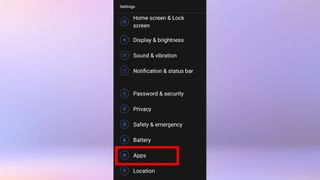
2. 「アプリ管理」をタップします。
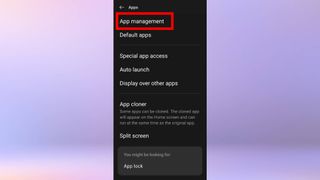
3. 管理したいアプリをタップし、 「権限」をタップします 。
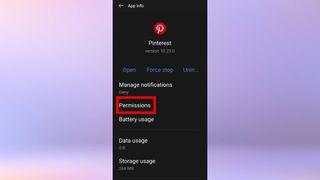
4.管理したい権限をタップします。
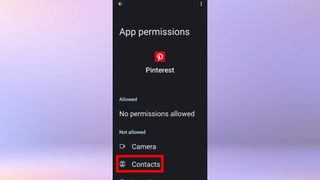
5.最後に、アイコンをタップして、権限を許可するか拒否するかを選択します。
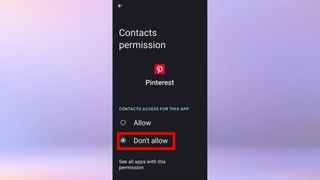
あるいは:
1.携帯電話で設定アプリを開きます。下にスクロールして「プライバシー」を選択します。
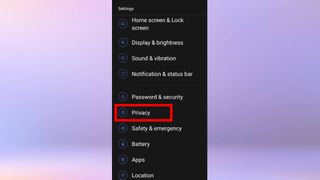
2. 「権限マネージャー」をタップします。
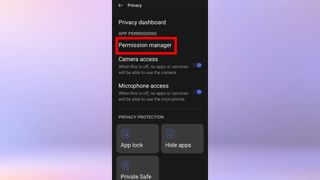
3.管理したい 権限アイコンをタップします。
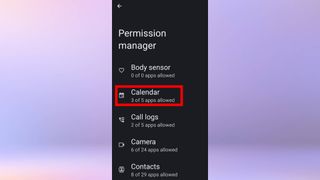
4.選択した権限を使用しているすべてのアプリが表示されます。管理したいアプリをタップします 。
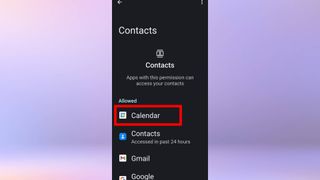
5. アイコンをタップして、許可を許可または禁止します。
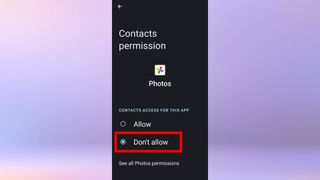
以上です!アプリを制御して、見られたくない情報にアプリがアクセスしていないことを確認できるようになりました。
Android スマートフォンについてさらにヘルプが必要な場合は、役立つチュートリアルがさらに用意されています。Android でパスワード マネージャーのショートカットを作成する方法、Android でスクリーンショットを撮る方法、Android でセキュリティで保護されたフォルダーを有効にする方法、Android スマートフォンまたはタブレットから印刷する方法を確認してください。デバイスの動作が遅すぎますか? Android スマートフォンまたはタブレットの速度を上げる方法は次のとおりです。
